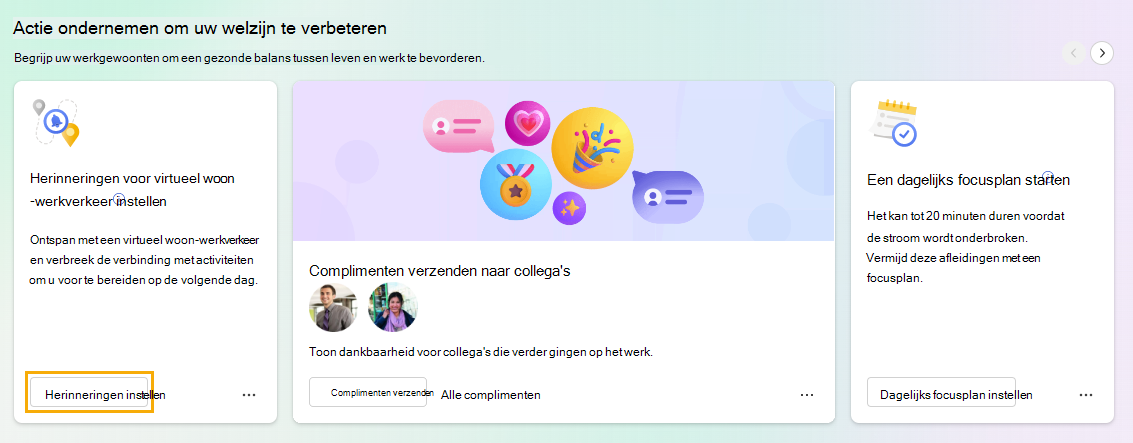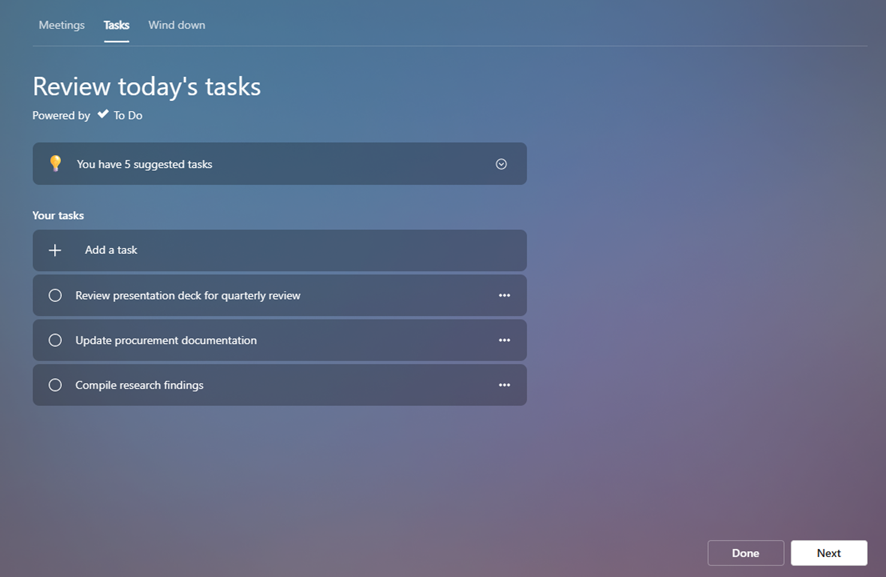Virtueel woon-werkverkeer in Viva Insights
Bekijk de komende vergaderingen, taken en toezeggingen van morgen en sluit vandaag zorgvuldig af met een virtueel woon-werkverkeer.
Als u een virtueel woon-werkverkeer wilt starten, selecteert u het tabblad Welzijn aan de linkerkant. Zoek vervolgens de kaart Virtueel woon-werkverkeer instellen Herinneringen voor virtueel woon-werkverkeer instellen en selecteer Herinneringen instellen.
Secties voor virtueel woon-werkverkeer
Nadat u Begin uw woon-werkverkeer hebt geselecteerd, begint uw virtuele woon-werkverkeer. Het woon-werkverkeer begeleidt u door de volgende secties. Alle secties zijn optioneel; Als u een sectie wilt overslaan, selecteert u Volgende.
Vergaderingen
Bekijk in Vergaderingen de gebeurtenissen van morgen: de gebeurtenissen die de hele dag duren, de gebeurtenissen die u hebt geaccepteerd en de gebeurtenissen die uw RSVP nog nodig hebben. Als een gebeurtenis uw RSVP nodig heeft, accepteert of weigert u deze vanuit dit scherm.
Opmerking: Als u morgen geen gebeurtenissen hebt, ziet u geopende blokken in uw agenda die u kunt gebruiken voor focustijd. Selecteer Boektijd om die focustijd toe te voegen aan uw agenda.
Wanneer u klaar bent om naar de volgende sectie te gaan, selecteert u Volgende rechtsonder op de pagina.
Taken
Gebruik de sectie Taken om uw geopende taken te controleren. Deze taken zijn afkomstig van Microsoft To Do en moeten vandaag worden uitgevoerd of er is een herinnering ingesteld voor vandaag.
Naast het weergeven van uw bestaande taken, kunt u in deze sectie nog een paar andere dingen doen:
-
Voeg een nieuwe taak toe. Selecteer onder Uw takende optie Een taak toevoegen.
-
Voeg een voorgestelde taak toe die wordt weergegeven vanuit Outlook of Teams. Als To Do een potentiële taak in uw chats of e-mailberichten ziet, wordt er een melding weergegeven boven Uw taken. Selecteer de pijl-omlaag om het bericht uit te vouwen. Als u deze taak in de takenlijst wilt plaatsen, selecteert u de knop Toevoegen aan uw taken.
-
Een voltooide taak van de lijst halen. Selecteer de cirkel links van de taaknaam, waarmee de taak wordt verzonden naar de lijst Taken die vandaag zijn voltooid. Als u de taak uit To Do wilt verwijderen, selecteert u het prullenbakpictogram rechts van de taaknaam.
-
Stel een herinnering in. Selecteer het beletselteken (…) rechts van de taaknaam en kies een tijdstip waarop u eraan wilt worden herinnerd. Herinneringen worden weergegeven in uw Microsoft To Do-lijst en in uw briefing-e-mail, als u bent geabonneerd op het ontvangen van briefing-e-mails. U kunt ook taken bewerken en verwijderen in dit menu.
Nadat u klaar bent met het controleren en beheren van uw taken, selecteert u Volgende om naar de laatste sectie te gaan.
Afkoelen
U kunt een aantal activiteiten uitvoeren om uw werkdag bewust af te sluiten en de verbinding met uw werk te verbreken:
-
Een adempauze
-
Enkele begeleide meditatievideo's
-
De mogelijkheid om te reflecteren, net zoals u de functie Reflecterenop de startpagina zou gebruiken
Start een of meer van deze activiteiten om de overgang naar het volgende deel van de dag te helpen.
Wanneer u klaar bent om uw virtuele woon-werkverkeer te voltooien, selecteert u de knop Gereed.
Een herinnering instellen om uw virtuele woon-werkverkeer te voltooien
Wilt u herinneringen ontvangen om uw dag af te ronden en uw virtuele woon-werkverkeer te starten?
-
Ga naar uw instellingenpagina: selecteer het beletselteken (...) in de rechterbovenhoek van uw Viva Insights-app en selecteer vervolgens Instellingen.
-
Selecteer het tabblad Virtueel woon-werkverkeer in het linkerdeelvenster.
-
Schakel de wisselknop Herinnering in.
-
Configureer welke dagen en tijdstippen u een herinnering voor virtueel woon-werkverkeer wilt ontvangen.
-
Selecteer Nu inschrijven.
In de buurt van het tijdstip dat u hebt gekozen, wordt een Teams-bureaubladmelding eraan herinnerd om uw virtuele woon-werkverkeer te starten. Wanneer u de melding selecteert, begeleidt Viva Insights u door het woon-werkverkeer, zoals we eerder hebben beschreven.
Notities:
-
U kunt virtuele herinneringen voor woon-werkverkeer plannen voor elke dag van de week, inclusief dagen die niet zijn geconfigureerd als werkdagen in uw Outlook-instellingen.
-
De tijd die u selecteert, is van toepassing op elke dag waarop u herinneringen ziet. U kunt geen verschillende tijden instellen voor verschillende dagen van de week.
-
De herinnering komt mogelijk niet precies op het geplande tijdstip aan, maar de meeste herinneringen worden binnen vijf minuten vóór de geplande tijd weergegeven. Als uw herinnering bijvoorbeeld is gepland om 5:00 uur, kan de herinnering tussen 4:55 en 5:00 worden weergegeven.
U kunt uw instellingen voor virtuele woon-werkverkeer op elk gewenst moment wijzigen of uw herinneringen uitschakelen.